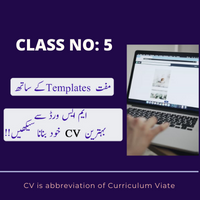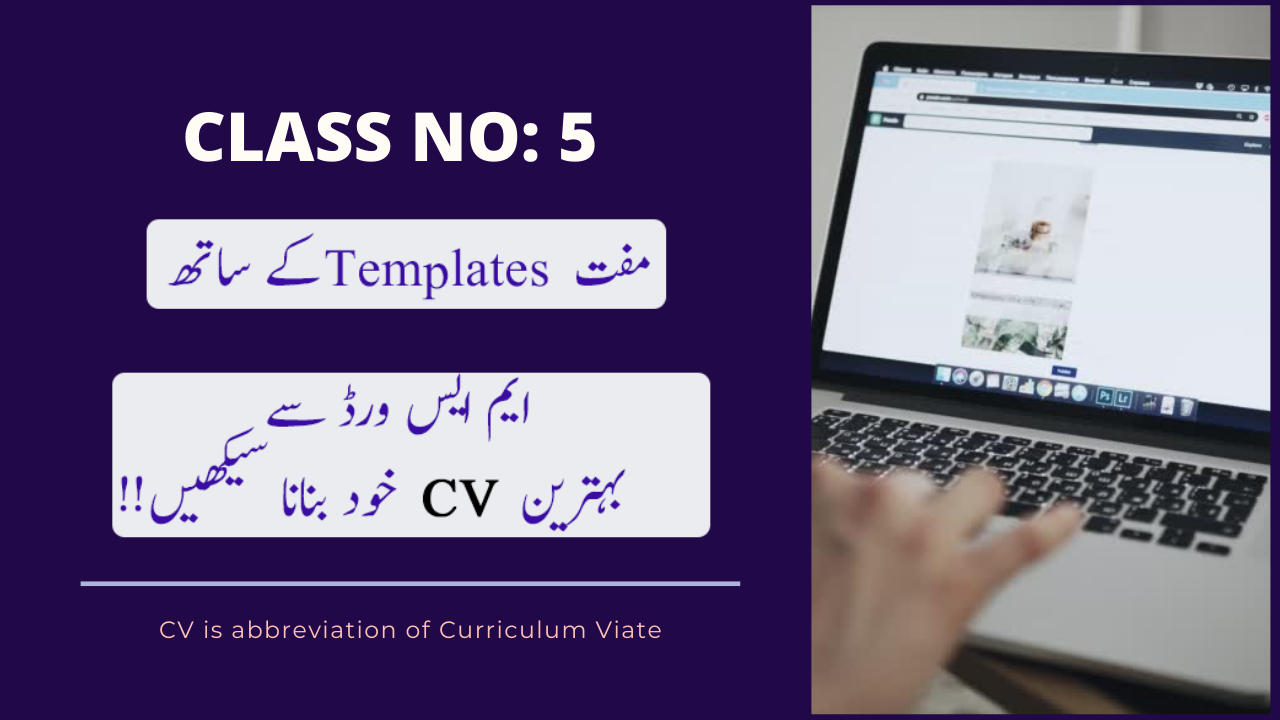
مائیکروسافٹ ورڈ میں تحریر کے ساتھ ساتھ ہم ٹیبل یا گوشوارے بھی بنا سکتے ہیں۔ اس طرح سے ہم ذیادہ معلومات کو کم جگہ اور مناسب انداز میں پیش کر سکتے ہیں👌۔ اسی طرح خودبخود نمبر اور پوائنٹس بھی ڈال کر اپنے کام کو خوش نما بنایا جا سکتا ہے۔ آج ہم انہیں چیزوں کو اور پچھلی کلاسز میں سیکھی جانے والی معلومات کو استعمال کرتے ہوئے بہترین انداز میں سی وی بنانا سیکھیں گے۔ وہ بھی صرف 9 آسان steps میں۔سب سے پہلے ٹیبل کو دیکھتے ہیں۔
Table of Contents
ٹیبل
یہ دو چیزوں سے مل کر بنتا ہے یعنی کالمز (columns) اور قطاریں(Rows)۔ سب سے پہلے نمبر پر ہمیں اپنے دماغ میں ایک خاکہ بنانا پڑتا ہے🤔 کہ ہمیں جو ٹیبل بنانا ہے اس میں کون کون سے کالمز ہوں گے؟ جیسے اگر ہم ایک رمضان کیلنڈر بنانے جارہے ہیں۔ تو اس میں کیا کیا چیزیں ہوں گی؟ جیسے سیریل نمبر ، تاریخ، دن، سحر کے اوقات، افطار کے اوقات وغیرہ۔ جیسے اس مثال میں پانچ کالم بن رہے ہیں۔
How to make Table
قطاروں کو بھی شروع میں سوچا جا سکتا ہے۔ لیکن اس کا کوئی خاص مسئلہ نہیں ہوتا۔ کیونکہ یہ جتنی بھی ہوں۔ کام کے دوران خودبخود بنتی چلی جاتی ہیں۔ اس کے لئے ہمیں سب سے پہلے اس جگہ پر جانا ہوتا ہے جہاں ٹیبل بنانا ہے۔ اس کے بعد insert مینیو میں ٹیبل پر کلک کر کے براہِ راست خانے سیلیکٹ کئے جاسکتے ہیں۔ جب کہ اگر ہم اپنی مرضی کے ذیادہ کالم چاہیں تو پھر ہم ٹیبل پر کلک کر کے انسرٹ ٹیبل کرتے ہیں۔ اس کے بعد نمودار ہونے والے باکس میں مطلوبہ کالم اور قطاریں ڈالنے پر یہ بن جاتا ہے۔
Adding Column
بعدازاں اگر مزید کوئی کالم ایڈ کرنا ہو تو پھر ہم ٹیبل میں جہاں کالم ضرورت ہو اس سے پہلے والے کالم میں جاتے ہیں۔اور پھر Layout menu میں جا کر insert right کرنے سے ایک مزید کالم ایڈ ہو جاتا ہے۔ اسی طرح اگر ہم نے کوئی قطار ڈالنی ہو تو اس کے لئے ہم آخری قطار کے سیل میں جا کر Tab دباتے ہیں تو خود بخود اگلی قطار بن جاتی ہے۔ اگر دو قطاروں کے درمیان ایک قطار بنانی ہو۔ تو دو میں سے پہلی قطار میں کرسر رکھ کر Layout menu اور پھر insert below کرنے سے یہ کام ہوجاتا ہے🤗۔
Delete Column, Row, Table
اس کے بعد ٹیبل، کالم، قطار ڈیلیٹ کرنے کی باری آتی ہے۔ تو اس کے لئے ہم اگر کالم یا قطار ختم کرنا چاہیں تو اس میں ماؤس کا کرسر لے جائیں گے اور پھر layout میں جا کر delete پر کلک کر کے یہ کام کر سکتے ہیں۔ اور اگر چاہیں تو ٹیبل سیلیکٹ کر کے پورا ٹیبل بھی delete ⛔کر سکتےہیں۔
اگر ہم کسی کالم یا قطار کو کھلا یا تنگ کرنا چاہیں تو اس کے لئے ہم اس کی لائن یا لکیر پر جائیں گے تو ماؤس سیدھی لائن اور دو تیروں میں تبدیل ہو جائے گا جس سے یہ کام بھی کیا جا سکتا ہے۔
Bullets & Numbering
جیسے شروع میں ذکر ہوا کہ ہم اپنے کام کو خوشنما 💐بنانے کے لئے پوائنٹس کا استعمال کرتے ہیں۔ اسی طرح نمبر شمار جیسے 1، 2، 3 کی بھی ضرورت آن ہی پڑتی ہے۔ تو مائیکروسافٹ ورڈ میں ہم یہ کام آٹو میٹک انداز میں کر سکتے ہیں۔ اس کے لئے سب سے پہلے مطلوبہ جگہ پر جانا ہے۔ اور پھر ہوم مینیو میں یہ دونوں بالترتیب موجود ہوتے ہیں جن سے یہ کام ہو جاتا ہے۔
یاد رہے کہ ٹیبل میں نمبرنگ کے لئے پہلے نمبر شمار والے تمام cells کو سیلیکٹ کیا جاتا ہے اور پھر اس پر کلک کر کے نمبرنگ پر جب ہم کلک کرتے ہیں تو یہ ان خانوں میں آجاتے ہیں۔
CV
اب ہم اپنے مرکزی ٹاپک یعنی Curriculum Vitae (CV) کی جانب بڑھتے ہیں۔ CV دراصل ہمارے بارے میں معلومات کا ایک مختصر احوال ہوتی ہے۔ جس میں ہماری ذاتی معلومات سے لے کر تعلیمی کارکردگی، تجربہ، زبانوں پر عبور، سرٹیفییکیٹ اور کسی ریفرنس کی معلومات میسر ہوتی ہیں۔ CV کے شروع میں نمایاں انداز میں ہمارا نام لکھا جاتا ہے۔ کچھ لوگ لفظ CV بھی لکھتے ہیں۔ لیکن اس کی خاص ضرورت نہیں ہوتی۔ اس کے کل پانچ اجزاء ہیں جن کو باری باری دیکھ لیتے ہیں۔
Personal Information
اس میں ہماری ذاتی معلومات جیسے ولدیت، شناختی کارڈ نمبر، عارضی و مستقل پتہ، ڈومیسائل، رابطہ نمبر وغیرہ ہوتے ہیں۔
Educational Background
اس حصے میں ہم اپنے تعلیمی کیرئیر کی جھلکیاں فراہم کرتے ہیں۔ ہم کلاس کے پہلے حصے میں ٹیبل بنانا سیکھ چکے ہیں تو یہاں بھی اسی ذریعے سے یہ کام کیا جائے گا۔ اہم کالمز میں Degree/ Certificate، Institution، Passing Year اور Grade یا حاصل کردہ نمبر/ percentage لکھی جاسکتی ہے۔
Experience
جیسے نام سے ظاہر ہے کہ یہاں تجربہ لکھا جاتا ہے۔ اس کو ہم ایسے لکھ سکتے ہیں۔ I have worked in “Organization Name” as “Designation” from ____ to ____date
Languages
اس کے بعد ہمیں جن زبانوں پر عبور ہو وہ لکھی جاتی ہیں۔ جیسے انگلش، اردو، پشتو، عربی وغیرہ۔ اس کے ساتھ Read, Write, Speak بھی لکھا جا سکتا ہے۔ جو اس چیز کو ظاہر کرتے ہیں کہ ہم اس زبان میں کتنی مہارت رکھتے ہیں؟
Reference
آخر میں ریفرنس آتا ہے جس میں تفصیل ہوتی ہے کہ ہماری تصدیق اس شخصیت سے کی جاسکتی ہے۔ یا یہ جملہ بھی لکھا جاسکتا ہے۔ Available on request
تو یہ طریقہ تھا ایک مکمل CV بنانے کا😇۔ کوشش کریں کہ اسے ایک صفحے تک محدود کیا جائے۔ آپ کی آسانی کے لئے کچھ Templates یعنی بنی بنائی CV بھی شئیر کی جارہی ہیں۔ جن سے استفادہ حاصل کیا جا سکتا ہے۔
انہیں ڈاؤن لوڈ کرنے کے لئے ادھر کلک کریں۔
آخری حصے میں ہم حسبِ سابق ٹائپنگ ماسٹر کا اگلا سبق دیکھتے ہیں:
ٹائپنگ ماسٹر پرو سبق
آج ہم پانچویں کلاس کی جانب بڑھ رہے ہیں۔ اس میں ہم مشق 3.4 سے 4.6 تک کام کریں گے۔ مشق 3.4 سے 3.6 تک تو وہی R اور U کی keys شامل ہیں۔ جبکہ یہ بھی بتایا گیا ہے کہ ٹائپنگ کرتے ہوئے جب تھک جائیں تو کچھ دیر Games میں جا کر بھی پریکٹس کی جاسکتی ہے۔ اس کے بعد چوتھی مشق میں T اور O کا اضافہ ہورہا ہے۔ T کے لئے دائیں ہاتھ کی شہادت کی انگلی استعمال کرنی ہے۔ جبکہ O کے لئے بائیں ہاتھ کی تیسری انگلی کو استعمال کرنا ہے۔ اسی طرح ہم نے 4.6 تک کام مکمل کر لینا ہے۔
آج کے لئے اتنا ہی اپنا خیال رکھئے گا۔ اور ان سب کی پریکٹس ضرور کیجئے گا۔ اللہ حافظ